So finden Sie ein Foto in Google Fotos und organisieren Bilder
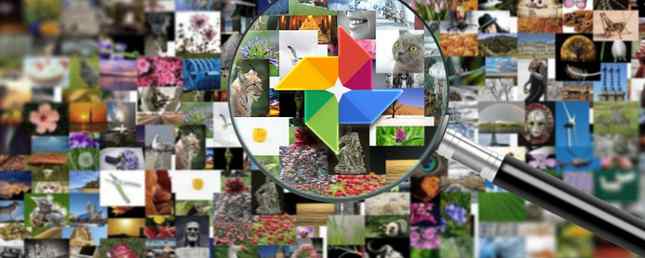
Die meisten von uns haben ein Google-Konto, möglicherweise für Google Mail oder Google Kalender. Aber wussten Sie, dass Google auch eine gute Option zum Speichern und Durchsuchen aller Ihrer Fotos ist?
Google Photos bietet kostenlosen, unbegrenzten (komprimierten) Speicher. Holen Sie sich mit Google Fotos unbegrenzt Fotospeicher und mehr. Holen Sie sich mit Google Fotos unbegrenzt Fotospeicher und mehr. Wenn Sie diese verborgenen Google Photos-Funktionen nicht verwenden, verpassen Sie das wirklich nicht. (Hinweis: Es gibt kostenlosen und unbegrenzten Fotospeicher!) Lesen Sie mehr für Ihre Fotos und machen Sie sie auf einer Vielzahl von Geräten verfügbar. Wenn Sie qualitativ hochwertige Bilder mit voller Auflösung bevorzugen, kann Google Photos dies auch tun, was jedoch bei Ihrem gesamten Google-Kontospeicher auffällt. Jeder bekommt 15 GB kostenlos, und Sie können 1,99 USD pro Monat für 100 GB oder 9,99 USD pro Monat für 1 TB zahlen.
Sie können die kostenlose Google Photos-App für Ihren Computer (Mac OS und Windows), Android oder iOS erhalten. Nachdem Sie alle Fotos Ihres Geräts gesichert haben, können Sie von jedem Gerät aus mit Google Photos und Ihren Anmeldeinformationen darauf zugreifen.
Nun, da alle Ihre Fotos in der Google Photos-Cloud gesichert wurden, wie sollen Sie dann Ihre Lieblingsbilder und Erinnerungen finden? Damit sind wir hier, um Ihnen zu helfen.
Die leistungsstarke Google Photos-Suchleiste
Google ist bekannt für Suchergebnisse und KI, die immer intelligenter werden. Google Fotos Suchleiste ist ein leistungsfähiges Werkzeug, mit dessen Hilfe Sie Fotos anhand einer Vielzahl von Begriffen finden können. Dies kann den Monat, die Jahreszeit, Standorte, Objekte oder allgemeine Themen umfassen.

Für diejenigen, die den Gebrauch gemacht haben “Menschen & Haustiere” Mit der Album-Funktion können Sie bestimmte Namen von Personen und Haustieren durchsuchen, um zu finden, wonach Sie suchen.
Wenn Sie nicht sicher sind, wie Sie diese fantastische Funktion nutzen können, versuchen Sie, diese Wörter in der Google Photos-Suchleiste zu verwenden, um Anregungen zu erhalten:
- Geburtstag
- Essen
- Katze
- Hund
- Selfie
- Weihnachten
- Halloween
- Verschiedene Farben
- Disneyland
- Valentinstag
- Strand
- Los Angeles
In der Suchleiste werden auch Vorschläge gemacht, bevor Sie etwas eingeben. Es kann auch vorschlagen Gesichter, Wenn Sie also auf eines klicken, werden alle Bilder mit dieser Person oder Ihrem Haustier gefiltert. Google Photos kann auch Videos, Screenshots, Filme, Animationen, häufig besuchte Orte und mehr herausfiltern.
Erweiterte Suchleisten-Tipps
Bei der Suche nach einzelnen Begriffen können Sie im Allgemeinen die gewünschten Ergebnisse erhalten, es können jedoch noch zu viele zum Durchsuchen sein. Glücklicherweise handelt es sich hierbei um ein Produkt von Google, und Sie können erweiterte Suchanfragen verwenden (z. B. bei der regulären Google-Suche. So machen Sie die Suchoperatoren von Google richtig aus. So nutzen Sie die Suchoperatoren von Google gut aus. Mit Operatoren können Sie nur Ergebnisse anzeigen, die nur für sie relevant sind Durchsuchen Sie bei bestimmten Websites eine Reihe von Zahlen oder schließen Sie ein Wort vollständig aus Ihren Ergebnissen aus. Wenn Sie die Verwendung von Googles… Read More) beherrschen, um noch spezifischeres zu finden.

Ein guter Tipp ist, zwei Suchbegriffe in einem zu kombinieren. Wenn ich zum Beispiel Bilder von meiner Verlobten in Disneyland finden möchte, tippe ich “Robert in Disneyland” in die Google Photos-Suchleiste. Oder wenn Sie Bilder Ihrer Eltern zusammen haben möchten, probieren Sie es aus “Mama und Papa” (Vorausgesetzt, so haben Sie ihr Gesicht Album bezeichnet).
Wenn Sie Ihren Hund häufig zu Hundeparks bringen, versuchen Sie es zu suchen “Hund und Park.” Diese erweiterten Suchvorgänge helfen dabei, Ihre Ergebnisse einzugrenzen.
Emoji hat die Welt erobert Was bedeutet dieser Emoji? Bedeutung der Emoji-Gesichtsbedeutung Was bedeutet Emoji? Emoji Face Meanings Explained Verwirrt durch die Emojis in dieser SMS, die Sie gerade erhalten haben? Hier sind die allgemein anerkannten Bedeutungen populärer Emojis. Weitere Informationen finden Sie hier, und Sie können Fotos auch über die Google Photos-Suche finden. Wer hätte gedacht, richtig?

Wenn Sie beispielsweise nach allen Bildern suchen möchten, in denen sich eine Brille befindet, verwenden Sie die “lächelndes Gesicht mit Sonnenbrille” Emoji. Auf der Suche nach glücklichen Momenten? Versuchen Sie es mit einem Smiley oder einem anderen Emoji mit fröhlichem Gesicht. Willst du Herzen finden? Verwenden Sie ein Herzsymbol.
Sie können sogar Ihre Google Fotos nach Weihnachtsbildern mit einem Weihnachtsbaum-Emoji durchsuchen. Es macht auf jeden Fall Spaß, mit verschiedenen Emojis zu experimentieren und zu sehen, welche Ergebnisse angezeigt werden.
Geh in der Zeit zurück
Standardmäßig ist die Fotos Sektion organisiert Ihre gesamte Fotosammlung in chronologischer Reihenfolge. Wenn Sie eine Unmenge von Fotos haben, kann dies viel durchblättern.

Wenn Sie jedoch in einem bestimmten Monat nach Erinnerungen suchen, können Sie diesen Schieberegler an der Seite ziehen. Sie können die verfügbaren Jahre in Ihren Google-Fotos anzeigen und dann schnell zu Monaten wechseln, wenn sie auf der Seite angezeigt werden.
Ein schnellerer Weg, dies zu tun, besteht darin, etwas einzugeben “November 2016” in die Suchleiste. Es macht jedoch auf jeden Fall Spaß, schnell durch Ihre fotografische Zeitleiste zu springen, indem Sie einige Erinnerungen scrollen und erneut aufrufen.
Zukunftssuche einfacher gestalten: Organisieren und optimieren
Das Suchen nach Fotos und das chronologische Durchlaufen in Google Photos ist einfach und macht Spaß. Die Organisation Ihrer Fotos macht das Leben jedoch auch einfacher. Glücklicherweise verfügt Google Photos über einige Funktionen, mit denen Sie Ihre Fotos einfach in Alben gruppieren können.
Nutzen Sie den Assistenten
Google Photos Assistant Was kann Google Photos Assistant für Sie tun? Was kann Google Photos Assistant für Sie tun? Der Assistent ist eine der besten Funktionen der Google Fotos-App, aber Sie können die besten Funktionen verpassen. So nutzen Sie alle Vorteile! Weitere Informationen ist eine praktische Funktion, mit der Sie Ihre Fotos leichter organisieren können. Sie können auch Animationen aus Videos und Standbildern erstellen, Filme zusammenstellen, Drehungen für seitlich erscheinende Bilder vorschlagen und vieles mehr.

Wenn Sie viele Nachmittags- oder Tagesbilder haben, kann der Assistent ein Album mit diesen Fotos erstellen, einschließlich Standortinformationen. Alle Animationen oder stilisierten Bilder, die Sie mit dem Assistenten speichern, werden auch in diesem Album gespeichert. Dies ist eine einfache Möglichkeit, Ihre Fotos in Alben zu ordnen, um später leichter darauf zugreifen zu können.
Der Assistent hilft Ihnen auch, Unordnung zu reduzieren. Wenn es viele Screenshots in Ihren Fotos feststellt, bietet es an, diese für Sie zu archivieren. Archivierte Bilder werden nicht in Ihrem Hauptbildschirm angezeigt Fotos aber in Alben und Suchergebnissen angezeigt.
Intelligente Alben
Es gibt auch einige Intelligente Alben Diese werden automatisch basierend auf Ihren Fotos erstellt. Dies macht es einfacher, Google Fotos nach Orten und Dingen zu durchsuchen. Die intelligenten Alben trennen auch Videos, Collagen und Animationen, um sie leicht nachschlagen zu können.

Eine der besseren Optionen für das intelligente Album ist Menschen & Haustiere. Damit kann Google Photos die Gesichter von Menschen und Tieren erkennen und für Sie herausziehen. Sie können auf diese Gesichter klicken und ihnen einen Namen geben. Sobald Google Photos einen Namen hat, erhält diese Person ein eigenes Album und alle Bilder mit ihrem Gesicht werden hinzugefügt.
Mit der Kraft von Google sollten diese People & Pets-Alben in der Lage sein zu erkennen, wie jemand mit der Zeit altert, und sie im ursprünglichen Album noch gruppieren. Manchmal finden Sie jedoch in doppelten Alben das Gesicht von jemandem. Wenn dies der Fall ist, vergewissern Sie sich, dass das Gesicht korrekt beschriftet ist, und klicken Sie dann auf das doppelte Album “Wer ist das?” Eigennamen, um den Fehler zu beheben.
In den meisten Fällen erkennt Google Photos Personen und Tiere ziemlich gut. Es kann jedoch einige ähnliche Ergebnisse enthalten, jedoch keine exakte Übereinstimmung. Ein Beispiel sind andere Schlittenhunde oder Shiba Inu-Hunde, die in mir auftauchen “Wolf” Album (ein Sibirischer Husky). Sie können dies beheben, indem Sie die nicht vorhandenen Bilder auswählen und dann auswählen Ergebnisse entfernen von den Aktionen.

Das Setzt album verwendet die Geolocation-Daten in Ihren Fotos, um sie nach Standorten zu organisieren, z. B. nach Städten, Unternehmen, Themenparks und mehr. Dinge Erkennt Dinge wie Urlaub, Feuerwerk, Sonnenuntergänge, Tiere, Blumen, Lebensmittel und mehr. Sie ist möglicherweise nicht zu 100 Prozent genau, aber nahe genug.
Die intelligenten Alben sind auch ein zentraler Punkt, wenn Sie mit der Suchleiste nach bestimmten Begriffen wie Objekten, Orten und Namen suchen.
Erstellen Sie Ihre eigenen Alben
Während Assistent eignet sich hervorragend für die schnelle Erstellung von Alben. Sie erkennt nicht jede Gruppe von Fotos oder zeigt Ihnen Tage und Ereignisse von weitem. Glücklicherweise können Sie Ihre eigenen Alben erstellen.
Sie finden das Album erstellen Option in jeder Ansicht in Google Fotos verfügbar. Wenn Sie ein Album erstellen, sehen Sie Ihre Foto-Timeline und können die Bilder auswählen, die Sie in diesem Album ablegen möchten.

Wenn Sie viele Bilder haben, kann dies mühsam erscheinen. Da diese Zeitleiste jedoch wie gewohnt funktioniert Fotos In dieser Ansicht können Sie mit der Scroll-Seitenleiste schnell durch Monate blättern. Jeder Tag wird getrennt.
Sie können auf das Häkchen neben einem Tag tippen, um alle Fotos dieses Tages auszuwählen und dann diejenigen auszuwählen, die Sie nicht hinzufügen möchten. Dies ist einfach für das Erstellen von Alben, die auf Ereignissen oder Zusammenkünften basieren, wenn keine zufälligen Fotos enthalten sein sollen.
Sobald Sie Ihre Fotos ausgewählt haben, tippen Sie einfach auf Erstellen und dann diesem Album einen Namen geben
Verwenden Sie die Suche zum Filtern von Bildern nach Alben und mehr
Angenommen, Sie möchten ein Album erstellen, das all Ihre im Disneyland Resort aufgenommenen Bilder kombiniert. Suchen Sie einfach nach “Disneyland” und tippen Sie dann auf ein Bild, um schnell einen großen Stapel von Bildern auszuwählen.

Wenn Sie die gewünschten Bilder ausgewählt haben, tippen Sie einfach auf + Taste und ein neues Album erstellen (Wählen Sie ein freigegebenes Album, wenn Sie zusammenarbeiten möchten). Andere Optionen umfassen das Erstellen eines Films aus diesen ausgewählten Bildern, eine Animation, Collage oder sogar ein Fotobuch. Sie können diese auch in ein bereits vorhandenes Album kopieren.
Falsche Termine korrigieren
In einigen Fällen sehen Sie möglicherweise Bilder, die in Ihrer Fotozeitleiste nicht korrekt sind. Das ist immer nervig. Normalerweise bedeutet dies, dass sie mit dem falschen Datum oder der falschen Uhrzeit auf dem Gerät erfasst wurden, oder dass jemand sie Ihnen einfach ohne EXIF-Daten gesendet hat.

Wenn Sie Ihre Bilder wirklich optimieren und organisieren möchten, ist es eine langwierige, aber notwendige Aufgabe, dies zu korrigieren. Leider ist dies in Google Photos nur über die Website möglich, aber von dort aus ist es ziemlich einfach.
Wählen Sie einfach die betreffenden Fotos aus, indem Sie den Mauszeiger über die Miniaturansichten bewegen und auf das Häkchen in der oberen linken Ecke klicken. Klicken Sie dann auf die Dreibettzimmer (“Hamburger”) Menütaste oben rechts und wählen Sie Datum und Uhrzeit bearbeiten. Sie können dies auch einzeln für Fotos tun, aber es spart Zeit, dies in Batches durchzuführen.
Scannen Sie Ihre alten gedruckten Fotos
Vor dem Zeitalter der Digitalfotos haben wir Fotos mit Einwegartikeln oder analogen Kameras aufgenommen und unseren Film drucken lassen. Irgendwo im Haus gibt es alte Schuhkartons mit Fotos, die wir gerade noch nie digital scannen konnten. Wieder einmal hilft Google mit PhotoScan.

PhotoScan ist eine eigenständige App für Android und iOS, die mit Google Photos zusammenarbeitet. Diese nette kostenlose App ermöglicht es Benutzern, alte Bilder einzuscannen und erstaunliche digitale Kopien in Sekundenschnelle zu erhalten. Die App erkennt Kanten, glättet, dreht und entfernt sogar Blendung.
Wenn Sie es ernsthaft mit Google Photos als All-in-One-Hub für Ihre Fotomanagementanforderungen tun möchten, ist PhotoScan einen Blick wert. Diese App hilft dabei, diese wertvollen Papierfotos einfach zu teilen, zu suchen und in einem hochwertigen digitalen Format zu sichern.
Mit freigegebenen Alben zusammenarbeiten
Google Photos hat die Möglichkeit zu erstellen Freigegebene Alben auch. Dies ist eine großartige Möglichkeit, Fotos für eine Party, eine Reise oder eine Familie an einem Ort zu sammeln.

Wenn Sie ein erstellen möchten Freigegebenes Album, gehe zum Freigeben Registerkarte in Google Fotos. Um Sie anzufangen, hat Google Photos Fotos der letzten Tage in Alben zusammengefasst, und Sie können Personen sehen, deren Gesichter bereits erkannt werden. Sie können auf die Schaltfläche tippen + können Sie Personen hinzufügen, mit denen Sie das Album teilen möchten, und Sie können auf tippen Rezension Taste, um die Details durchzugehen.
Jedes freigegebene Album kann eine Nachricht enthalten, wenn Sie möchten, und wenn Sie es an Ihre Empfänger senden, können sie die Bilder anzeigen. Bei freigegebenen Alben können Empfänger standardmäßig Fotos hinzufügen und Kommentare hinzufügen, aber Sie können die Einstellungen bei Bedarf anpassen.
Dies ist eine großartige Möglichkeit, alle Bilder von besonderen Ereignissen oder Anlässen an einem Ort von mehreren Personen zu sammeln.
Google Photos macht es einfach
Es gibt viele Möglichkeiten, Ihre Fotos online zu verwalten, und Google Photos ist ein echter Wurf (wir haben drei beliebte Cloud-Speicherdienste Dropbox mit Google Drive und OneDrive verglichen: Welcher Cloud-Speicher ist für Sie am besten geeignet? Dropbox vs. Google Drive vs. OneDrive: Welcher Cloud-Speicher eignet sich am besten für Sie? Haben Sie Ihre Einstellung zum Cloud-Speicher geändert? Die beliebten Optionen von Dropbox, Google Drive und OneDrive wurden durch andere Benutzer ergänzt sollten Sie verwenden. Lesen Sie weiter). Da die meisten von uns bereits über ein Google-Konto verfügen, ist dies eine der besser zugänglichen Optionen, ohne dass Sie sich extra anmelden müssen.
Die Suchleiste von Google Photos macht es unglaublich einfach, bestimmte Bilder in Ihrem Fotoalbum zu finden. Es ist vielleicht nicht perfekt, aber es ist mächtig und effizient. Der Assistent ist auch eine großartige Funktion, die Ihnen dabei hilft, besser zu organisieren und Ihnen lustige Belohnungen wie Animationen zu bieten. Wenn Sie Ihre eigenen Alben erstellen möchten, ist Google Photos mit den verfügbaren Optionen sehr flexibel.
Denken Sie daran, dass der kostenlose, unbegrenzte Speicherplatz bei Google Fotos dazu führt, dass Ihre Bilder leicht komprimiert werden. Wenn Sie die volle Auflösung bevorzugen, müssen Sie für die Speicherung in Ihrem Google-Konto zahlen. Dies ist 1,99 US-Dollar bzw. 9,99 US-Dollar pro Monat für 100 GB bzw. 1 TB. Sie können auch einige intelligente Foto-Apps zum Sortieren von Bildern auf Android 6 betrachten. 6 Intelligente Foto-Management-Apps für Android zum einfachen Sortieren 6 Intelligente Foto-Management-Apps für Android zum einfachen Sortieren Sie müssen Ihre Bilder auf Android besser verwalten? Diese intelligenten Foto-Apps erledigen alle Aufgaben für das Sortieren, Löschen und mehr. Weiterlesen .
Verwenden Sie Google Photos für Ihre Fotoverwaltung? Was sind deine Lieblingsfunktionen? Haben Sie weitere Tipps zum Suchen und Organisieren Ihrer Fotos? Lass es uns in den Kommentaren wissen!
Erfahren Sie mehr über: Google Fotos, Fotoalbum, Foto-Sharing.


